مدير المهام على جهاز MacBook هو أداة لإدارة التطبيقات ومراقبتها. ستُرشدك هذه المقالة إلى كيفية فتح مدير المهام للتحكم في أداء جهازك بشكل أكثر فعالية!
 |
يُعدّ مدير المهام أداةً مألوفةً في نظام ويندوز، بينما طوّرت شركة آبل في أجهزة ماك بوك أداةً مشابهةً تُسمى مراقب النشاط. يعمل مراقب النشاط كنسخةٍ من مدير المهام، ويُقدّم معلوماتٍ تفصيليةً حول وحدة المعالجة المركزية، وذاكرة الوصول العشوائي، والطاقة، ومحركات الأقراص، والشبكة.
باستخدام هذه الأداة، يمكن للمستخدمين بسهولة مراقبة التطبيقات التي تستهلك الكثير من موارد النظام، ثم إغلاق البرامج غير الضرورية لتحسين أداء الكمبيوتر بسرعة.
كيفية فتح مدير المهام على جهاز ماك بوك
على الرغم من عدم تسميته بمدير المهام، يُعدّ مراقب النشاط بديلاً مثالياً لمستخدمي أجهزة ماك. فهو يوفر وظائف إدارة ومراقبة شاملة، مما يُساعد على تحسين أداء الكمبيوتر. فيما يلي بعض الطرق الشائعة لفتح مراقب النشاط على نظام macOS.
كيفية فتح مراقب النشاط عبر Finder
يُعد فتح تطبيق مراقبة النشاط من خلال Finder طريقة بسيطة للوصول إلى أدوات إدارة النظام على جهاز Mac.
للقيام بذلك، افتح تطبيق Finder من شريط التطبيقات، ثم اختر "التطبيقات" من الشريط الجانبي الأيسر. في نافذة "التطبيقات"، افتح مجلد "الأدوات المساعدة" وانقر نقراً مزدوجاً على "مراقب النشاط" لتشغيل الأداة.
هذه إحدى أسرع الطرق لمراقبة أداء جهازك وإدارته.
 |
كيفية فتح مراقب النشاط عبر Spotlight
يُعد استخدام Spotlight طريقة ملائمة للوصول إلى مراقب النشاط من أي نافذة أو تطبيق.
لفتحه، اضغط على مفتاحي Command + Space لتفعيل بحث Spotlight. اكتب "مراقب النشاط" في مربع البحث واضغط على Enter. ستظهر أداة مراقب النشاط فورًا، مما يتيح لك مراقبة أداء جهاز الكمبيوتر وإدارته بسهولة.
 |
كيفية فتح مراقب النشاط باستخدام الاختصارات
هذه هي أسرع طريقة لفتح مراقب النشاط، خاصة عندما يتعطل جهاز Mac الخاص بك وتحتاج إلى إغلاق تطبيق متجمد بسرعة.
ما عليك سوى الضغط على مفاتيح Command + Option + Shift + Esc معًا، وسيتم فتح مراقب النشاط فورًا. يتيح لك هذا الاختصار الوصول السريع إلى مدير المهام، مما يسمح لك بمراقبة الأداء وتعديله دون الحاجة إلى البحث في القوائم أو التطبيقات.
 |
كيفية فتح مراقب النشاط عبر Dock
إذا كنت تستخدم تطبيق مراقبة النشاط بشكل متكرر، فإن تثبيته على شريط التطبيقات سيوفر لك وصولاً سريعاً وسهلاً. هذا يُنشئ اختصاراً مناسباً، مما يسمح لك بفتح أداة الإدارة على جهاز Mac الخاص بك بنقرة واحدة فقط.
 |
أولاً، انقر بزر الماوس الأيمن على أيقونة مراقب النشاط، وحدد "خيارات"، ثم انقر فوق "الاحتفاظ في Dock". بمجرد القيام بذلك، ما عليك سوى النقر فوق أيقونة مراقب النشاط على Dock كلما أردت استخدام هذه الأداة.
قدّمت لك هذه المقالة طرقًا بسيطة وسريعة لفتح "مراقب النشاط" على نظام macOS. بفهمك لوظائف هذه الأداة وطرق فتحها المختلفة، يمكنك حلّ مشكلات الموارد بسرعة، ما يضمن تشغيل جهاز Mac بسلاسة وكفاءة. جرّب هذه الطرق واختر الأنسب لك لتحسين تجربة استخدام MacBook!
المصدر: https://baoquocte.vn/huong-dan-cach-mo-task-manager-บн-macbook-nhanh-chong-va-hieu-qua-287638.html


![[صورة] رئيس الوزراء فام مينه تشينه يستقبل وزير التعليم والرياضة اللاوسي ثونغساليث مانغنورميك](/_next/image?url=https%3A%2F%2Fvphoto.vietnam.vn%2Fthumb%2F1200x675%2Fvietnam%2Fresource%2FIMAGE%2F2025%2F12%2F16%2F1765876834721_dsc-7519-jpg.webp&w=3840&q=75)
![[مباشر] حفل توزيع جوائز العمل المجتمعي لعام 2025](/_next/image?url=https%3A%2F%2Fvphoto.vietnam.vn%2Fthumb%2F1200x675%2Fvietnam%2Fresource%2FIMAGE%2F2025%2F12%2F16%2F1765899631650_ndo_tr_z7334013144784-9f9fe10a6d63584c85aff40f2957c250-jpg.webp&w=3840&q=75)


![[صورة] رئيس الوزراء فام مينه تشينه يستقبل حاكم مقاطعة توتشيغي (اليابان)](/_next/image?url=https%3A%2F%2Fvphoto.vietnam.vn%2Fthumb%2F1200x675%2Fvietnam%2Fresource%2FIMAGE%2F2025%2F12%2F16%2F1765892133176_dsc-8082-6425-jpg.webp&w=3840&q=75)
![[صورة] صور مسربة قبل حفل توزيع جوائز العمل المجتمعي لعام 2025.](/_next/image?url=https%3A%2F%2Fvphoto.vietnam.vn%2Fthumb%2F1200x675%2Fvietnam%2Fresource%2FIMAGE%2F2025%2F12%2F16%2F1765882828720_ndo_br_thiet-ke-chua-co-ten-45-png.webp&w=3840&q=75)



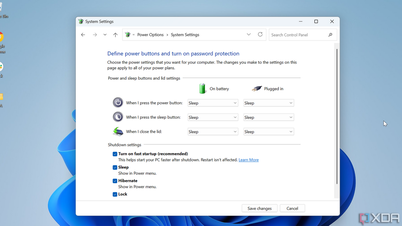






























































![[صورة] رئيس الوزراء فام مينه تشينه يحضر المنتدى الاقتصادي الفيتنامي 2025](https://vphoto.vietnam.vn/thumb/402x226/vietnam/resource/IMAGE/2025/12/16/1765893035503_ndo_br_dsc-8043-jpg.webp)

































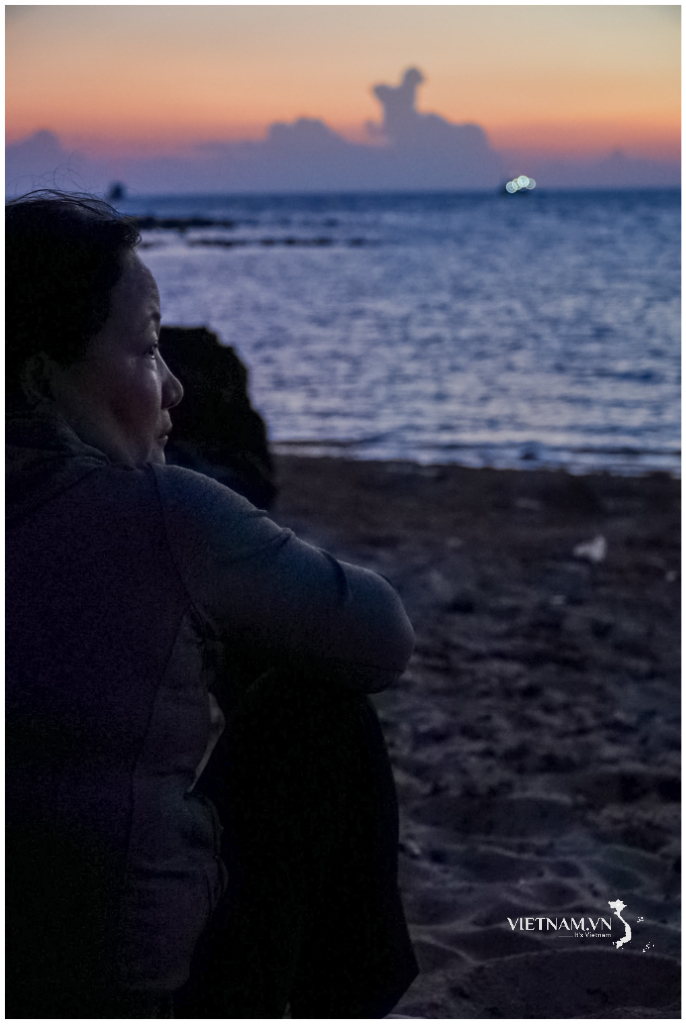

تعليق (0)